Como redefinir a senha do Windows 10 sem fazer login 💡
Leonardo publicou em 08/05/2024 para Notas para Gerenciamento de Partições | Mais Artigos
Imagine que você acabou de voltar de férias muito necessárias e está ansioso para voltar ao trabalho, mas não consegue se lembrar da senha do Windows 10. Tais situações são muito comuns na sociedade digital de hoje.
Mas não tema; EaseUS oferece etapas detalhadas e orientações sobre como redefinir sua senha do Windows 10 sem fazer login. Você pode aprender como redefinir a senha do Windows sem fazer login com ou sem um disco.
Leia também:
4 dicas para redefinir a senha do Windows 7 sem disco
Esta postagem compartilhará quatro opções viáveis para você redefinir a senha do Windows 7 sem disco, incluindo o uso de uma ferramenta de senha profissional e três ferramentas integradas do Windows.

Como redefinir a senha do Windows 10 sem fazer login
Abaixo está uma tabela que resume as várias soluções que você explorará neste artigo, cada uma oferecendo uma abordagem única para quebrar senhas do Windows . Continue lendo para descobrir o método que melhor atende às suas necessidades.
| Soluções viáveis | Eficácia | Nível de dificuldade |
|---|---|---|
| Especialista em redefinição de senha | 👍Alta - Redefina sua senha com eficiência em etapas simples. | Médio - Fácil de usar, mas requer download de software. |
| Disco de redefinição de senha | Médio - Eficaz se você souber a senha atual. | Médio - Requer preparação de Reset-Disk. |
| Experimente o CMD para redefinir a senha do Windows 10 | Médio - Mas você precisa dominar os parâmetros do comando. | Alto - Requer algumas habilidades técnicas. |
| 👍Alto - Todos os dados, incluindo senhas, podem ser apagados reiniciando o computador. | Médio - Requer algumas habilidades técnicas. | |
| Senha da conta da Microsoft on-line | 👍Alto - Conveniente se você tiver uma conta MS. | Baixo - Fácil de usar. |
| Modo de segurança | Médio - Eficaz, mas envolve prompt de comando. | Alto - Requer algumas habilidades técnicas. |
| Reinstalando o sistema operacional | 👍Alto - Uma redefinição garantida, mas perda de dados. | Alto - É necessário backup complexo e de dados. |
De todas as técnicas, o EaseUS Partition Master se destaca como a opção mais fácil e eficiente para ignorar a senha de administrador do Windows 10 ou redefinir senhas. No entanto, examine detalhadamente o guia passo a passo abaixo para cada solução para garantir que você entenda completamente suas opções.
Se você acha que essas soluções são úteis para resolver problemas de senha, não se esqueça de compartilhá-las com outras pessoas necessitadas.
Use o especialista em redefinição de senha
EaseUS Partition Master oferece acesso rápido ao seu computador usando o recurso "Redefinição de senha do Windows". Esta ferramenta de terceiros oferece uma maneira mais fácil e amigável de recuperar senhas em comparação com as abordagens manuais, muitas vezes complexas.
Além disso, este poderoso desbloqueador de senha do Windows pode redefinir sua senha com eficiência, sem a necessidade de um disco de redefinição ou qualquer chance de perda de dados. Basta baixar o aplicativo EaseUS Partition Master e deixá-lo abrir caminho para você recuperar facilmente o controle do seu sistema Windows 10.
Passo 1. Conecte a unidade USB/unidade externa a um computador em funcionamento, abra o EaseUS Partition Master (RE) e clique em "Criar mídia inicializável".

Passo 2 . Selecione EaseUS Boot Toolkits e outros componentes necessários. Em seguida, clique em “Avançar”.

Etapa 3. Selecione seu dispositivo móvel e clique em "Ir" para criar uma imagem em sua unidade USB/unidade externa.

Passo 4. Antes de criar a mídia inicializável, você receberá a mensagem de aviso: os dados serão apagados. Clique em "OK" para confirmar.

Etapa 5. Conecte a unidade inicializável criada ao computador com defeito e reinicie-o pressionando e segurando "F2"/"Del" para entrar no BIOS. Em seguida, defina a unidade inicializável WinPE como disco de inicialização e pressione “F10” para sair.

Etapa 6. Em seguida, o computador entrará na área de trabalho do WinPE. Encontre e inicie a redefinição de senha.

Etapa 7. Selecione sua versão do Windows e escolha a conta do Windows que deseja redefinir.

Etapa 8. Quando solicitado, clique em "Confirmar" para continuar redefinindo sua senha do Windows.

Etapa 9. Aguarde pacientemente e você receberá uma mensagem informando que a senha foi alterada com sucesso. Clique em “OK” para concluir o processo de redefinição de senha.

EaseUS Partition Master é um software versátil de gerenciamento de disco. Além de ser uma ferramenta profissional de redefinição de senha, também é uma excelente ferramenta de reparo de inicialização do Windows . Pode ajudá-lo a corrigir vários erros relacionados ao computador, como:
- Redefinir senha esquecida do Windows 11
- Desbloqueie o computador sem senhas
- Repare todos os tipos de problemas de tela azul, tela preta e tela amarela do computador.
- Resolva todos os problemas relacionados ao disco rígido, como reparar setores defeituosos, reparar sistemas de arquivos corrompidos, etc.
A ferramenta também pode realizar operações mais avançadas. Não hesite em baixar o EaseUS Partition Master e aproveite a comodidade que ele traz para você!
Use o disco de redefinição de senha
Se você perdeu sua senha do Windows 10, usar um disco de redefinição de senha também pode ajudar. Dito isso, você só pode redefinir a senha no computador ou dispositivo usado para fazer o disco de redefinição.
Primeiro de tudo, você precisará criar um disco de redefinição de senha. Então, siga estas etapas:
Passo 1. Conecte uma unidade vazia ao seu dispositivo.
Passo 2. Digite “criar disco de redefinição de senha” na barra Iniciar pesquisa e pressione Enter.
Etapa 3. Aguarde até que o "Assistente para Esqueci a Senha" apareça e selecione "Avançar".
Passo 4. Escolha o disco no menu e selecione “Avançar”.
Passo 5. Digite a senha atual e pressione “Avançar”.
Passo 6. Aguarde a conclusão do processo e clique no botão “Avançar”.
Leia também: Não é possível criar um disco de redefinição de senha do Windows 10
Agora você pode alterar sua senha do Windows 10 com o disco de redefinição de senha.
Passo 1. Insira o disco em seu computador e clique em “Redefinir senha”.
Passo 2. Escolha "Avançar" na janela pop-up e selecione o disco de redefinição de senha de destino.
Passo 3. Digite a nova senha e dica e clique no botão “Avançar”.

Passo 4. Selecione “Concluir” para concluir o processo. Agora você pode fazer login com a nova senha.
Criar e usar um disco de redefinição de senha pode ser demorado e complexo, exigindo a inserção da senha atual durante a configuração. Portanto, não é o melhor método a ser considerado.
Leia também:
Senha do usuário padrão0? Corrija agora! [5 maneiras eficientes]
O que devemos fazer quando defaultuser0 aparecer na tela do computador? Não se preocupe; este artigo propõe três soluções para resolver usuários HP, Lenovo e Dell que enfrentam problemas de senha defaultuser0.

Experimente o CMD para redefinir a senha do Windows 10
Você pode tentar o prompt de comando (CMD) para redefinir sua senha do Windows 10. É um processo demorado, mas um recurso integrado do Windows. Você pode realizar as seguintes ações:
Passo 1. Reinicie o computador, pressione F8 durante a reinicialização e selecione Prompt de Comando em Opções Avançadas.
Etapa 2. Insira estes comandos um por um:
- c:
- cd windows\system32
- ren sethc.exe sethc.ejm
- copy cmd.exe sethc.exe

Etapa 3. Digite “ wpeutil reboot ” para reiniciar o PC.
Passo 4. Quando a interface de entrada de senha aparecer, pressione “Shift”.
Etapa 5. Digite “ net user username password ” (por exemplo, net user admin 123456) e pressione “Enter”.
Seguindo essas etapas, você poderá acessar seu sistema Windows 10 usando CMD, restaurando o controle do seu domínio digital. Este método requer algum conhecimento essencial de computadores. Se você quiser uma maneira mais simples, escolha EaseUS Partition Master.
Redefinição de senha do Windows 10 na inicialização
Ao reiniciar o computador, você pode excluir dados, programas e configurações do computador. O método também pode ajudá-lo a redefinir a senha do Windows. Mas reiniciar o computador excluirá todos os arquivos e programas, e esse método é mais adequado para computadores novos ou sem conteúdo importante.
Siga as etapas para redefinir a senha do Windows 10 sem fazer login:
Passo 1. Reinicie o computador e pressione “ Shift ”.
Etapa 2. Reinicie este computador clicando em Escolha uma opção > Solução de problemas.
Etapa 3. Em Escolha uma opção, selecione Remover tudo.

Este método removerá tudo do seu computador. Se você deseja redefinir sua senha do Windows 10 sem perda de dados, é melhor escolher um método seguro e confiável – o recurso de redefinição de senha do EaseUS Partition Master.
Leitura adicional: Remover senha do Windows 10
Use a senha da conta da Microsoft online para fazer login
Existe uma solução fácil se você usar uma conta da Microsoft para acessar seu computador e ficar bloqueado devido a uma senha esquecida. A Microsoft oferece um recurso de redefinição de senha online que pode ajudá-lo a recuperar rapidamente o acesso ao seu PC. É assim que vai:
Etapa 1. Visite a página de redefinição de senha da Microsoft online e insira seus dados.

Passo 2. Uma janela “verifique sua identidade” aparecerá. Clique em “Obter código” para receber um código exclusivo para o método de contato fornecido (e-mail, telefone ou nome Skype).

Passo 3. Digite o código exclusivo que você recebeu e uma janela “Redefinir sua senha” aparecerá. Defina uma nova senha e clique em “Avançar”.
Passo 4. Retorne à tela de login e faça login no seu computador usando a nova senha para concluir o processo.
Veja também:
Redefinir a senha do Windows 10 no modo de segurança
Existe uma solução que exige a alteração de sua senha no modo de segurança sem fazer login quando as atualizações do Windows 10 atrapalham seu procedimento de login. Embora este método seja um pouco complexo para iniciantes, é bastante eficaz.
Passo 1. Reinicie o seu computador e acesse a tela de login. Mantenha pressionado o botão “shift” enquanto clica no ícone “power”.
Etapa 2. Clique em "solucionar problemas" e prossiga para "Opções avançadas". Aqui, clique em “Configurações de inicialização do Windows” e selecione “Reiniciar”.
Etapa 3. Agora pressione a tecla F5.
Passo 4. Após reiniciar no Modo de Segurança com Prompt de Comando, você será solicitado a inserir o seguinte comando: “net user [seu nome de usuário] [sua nova senha]”.

Etapa 5. Agora saia do modo de segurança e reinicie o computador.
Agora você pode fazer login no Windows com a nova senha que acabou de definir.
Essas etapas devem ajudá-lo a redefinir sua senha do Windows 10 sem fazer login no Modo de segurança.
Redefinir senha reinstalando o sistema operacional
Reinstalar o sistema operacional é a melhor opção se tudo mais falhar e você não tiver acesso ao seu dispositivo Windows 10. Se nada mais funcionou, pode ser um novo começo, mas só deve ser usado como última opção devido à potencial perda de dados.
Obs: É importante fazer uma mídia de instalação do Windows 10. EaseUS Partition Master fornece o recurso Criar mídia e gravar ISO para ajudá-lo a concluir a tarefa. Se encontrar algum erro, você pode recorrer a esta ferramenta.
Passo 1. Faça backup de seus dados cruciais na nuvem ou em qualquer armazenamento externo.
Etapa 2. Utilize a ferramenta de criação de mídia da Microsoft para criar a mídia de instalação do Windows 10.
Passo 3. Inicie o seu PC a partir do disco de instalação.
Passo 4. Instale o Windows 10 após formatar o disco atual do Windows.
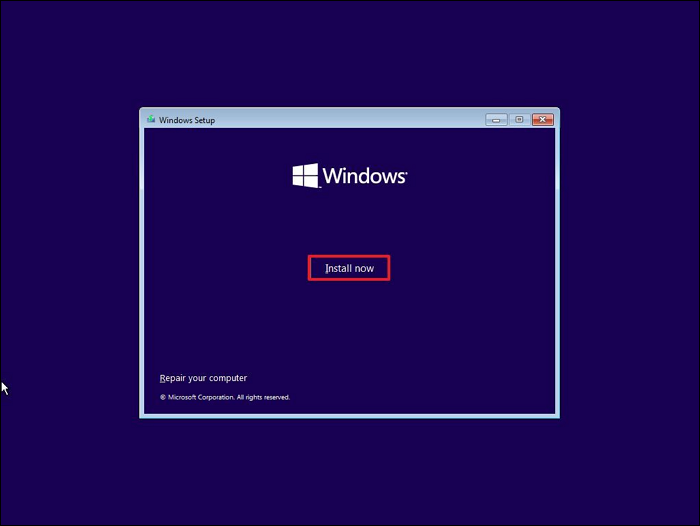
Passo 5. Conclua a instalação e crie uma nova conta de usuário e senha.
Seus dados agora podem ser restaurados do backup. Parabéns! Você acabou de descobrir como redefinir sua senha do Windows 10 sem fazer login! Se você não tiver certeza sobre o tutorial acima, pode assistir ao vídeo abaixo:
Não guarde essa magia digital para você; seja um herói entre seus amigos compartilhando essa riqueza de informações! Afinal, você nunca sabe quem mais está enfrentando problemas de senha.
Conclusão
Esta postagem foi o seu guia para recuperar o acesso ao seu computador com Windows 10 sem fazer login quando você perdeu sua senha. Você obtém várias opções, incluindo Microsoft Account Password Online, o EaseUS Partition Master fácil de usar e soluções integradas do Windows, como CMD e discos de redefinição de senha.
Mas o EaseUS Partition Master é a escolha sugerida se você deseja a opção mais eficaz e descomplicada. Ele oferece um procedimento de recuperação de senha rápido e seguro para restaurar facilmente o acesso à sua máquina Windows 10.
Perguntas frequentes sobre como redefinir a senha do Windows 10 sem fazer login
Tem mais dúvidas sobre como redefinir sua senha do Windows 10 sem fazer login? Você está no lugar certo! Confira estas perguntas frequentes para encontrar respostas para suas dúvidas específicas.
1. Como você redefine sua senha do Windows 10 sem fazer login sem disco?
A maneira mais rápida e fácil é utilizar um utilitário de terceiros como “EaseUS Partition Master”. Redefina sua senha baixando e instalando o programa e seguindo as instruções na tela.
2. Como faço para redefinir minha senha no prompt de comando?
Siga as etapas abaixo:
Passo 1. Reinicie o seu computador.
Passo 2. Para acessar as Opções Avançadas, pressione a tecla F8.
Etapa 3. Selecione "Prompt de comando" e digite o comando "net user [nome de usuário] [senha]".
3. Como você redefine sua senha do Windows quando está bloqueado?
Quando bloqueado, você pode redefinir sua senha do Windows usando a conta online da Microsoft.
Passo 1. Vá para a página de redefinição de senha da Microsoft e preencha suas informações.
Passo 2. Digite o código especial que você recebeu em seu canal de comunicação.
Etapa 3. Crie uma nova senha.
Artigos relacionados
-
Como formatar SSD com sistema operacional nele [solução confiável] - EaseUS
![imagem]() Leonardo 2023/09/16
Leonardo 2023/09/16
-
![imagem]() Leonardo 2024/03/26
Leonardo 2024/03/26
-
Ferramenta de reparo de inicialização do Windows 10: melhores escolhas de 2024🔥
![imagem]() Leonardo 2024/02/26
Leonardo 2024/02/26
-
Excluir Partição com a Ferramenta de Exclusão de Partição e Free Partition Manager
![imagem]() Leonardo 2023/09/26
Leonardo 2023/09/26
Sobre EaseUS Partition Master
Software de gerenciamento de disco e partição para uso pessoal e comercial. Deixe-o gerenciar sua unidade de armazenamento: redimensionar, formatar, excluir, clonar, converter, etc.
Vídeo tutorial

Como particionar um disco rígido no Windows 11/10/8/7
Como podemos te ajudar
Encontre respostas para perguntas comuns abaixo.
